Så här raderar du automatiskt Firefoxhistorik och cookies vid Avsluta

Öppna Firefox, klicka på Firefox-knappen längst upp till vänster och klicka på Alternativ från rullgardinsmenyn.
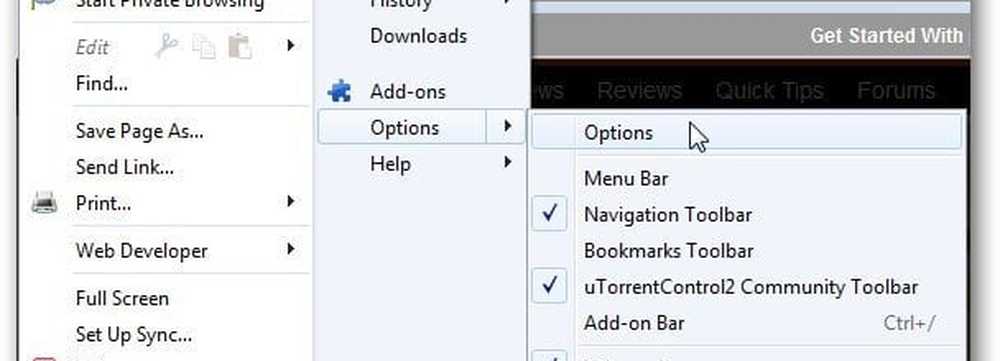
Klicka på fliken Sekretess.
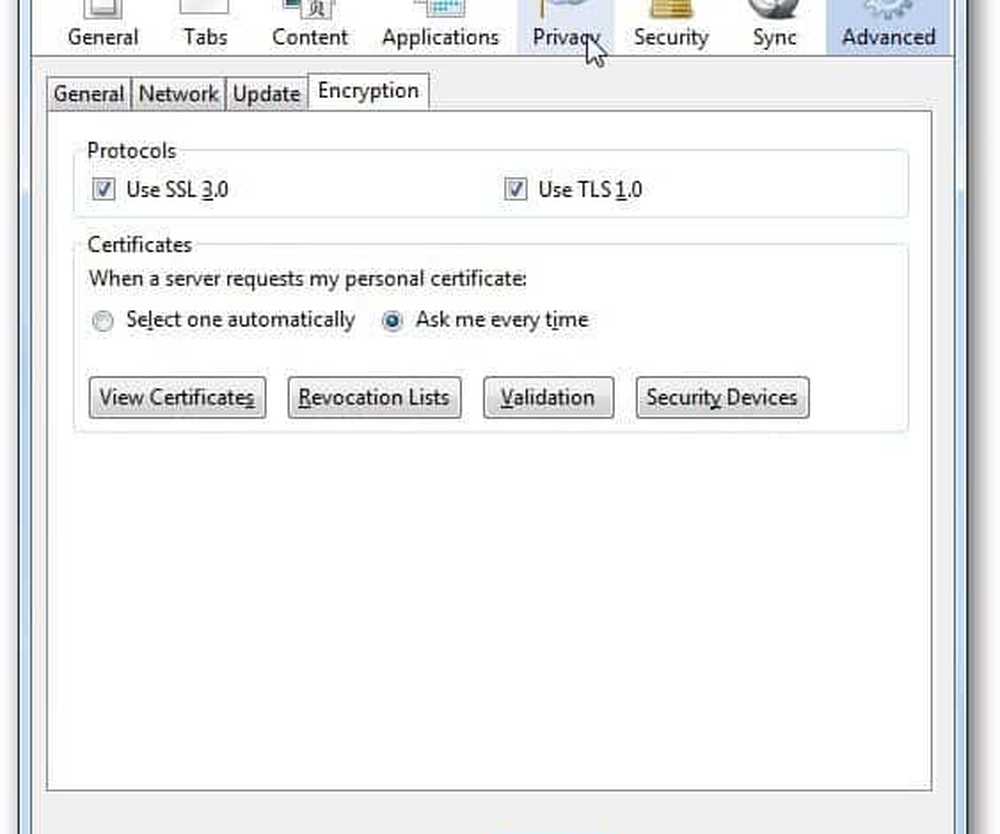
Under Historik avsnittet, klicka på rullgardinsmenyn som visas nedan och välj Använd egna inställningar för historia.

Markera kryssrutan som säger Clear History när Firefox avslutas. Klicka på Ok.
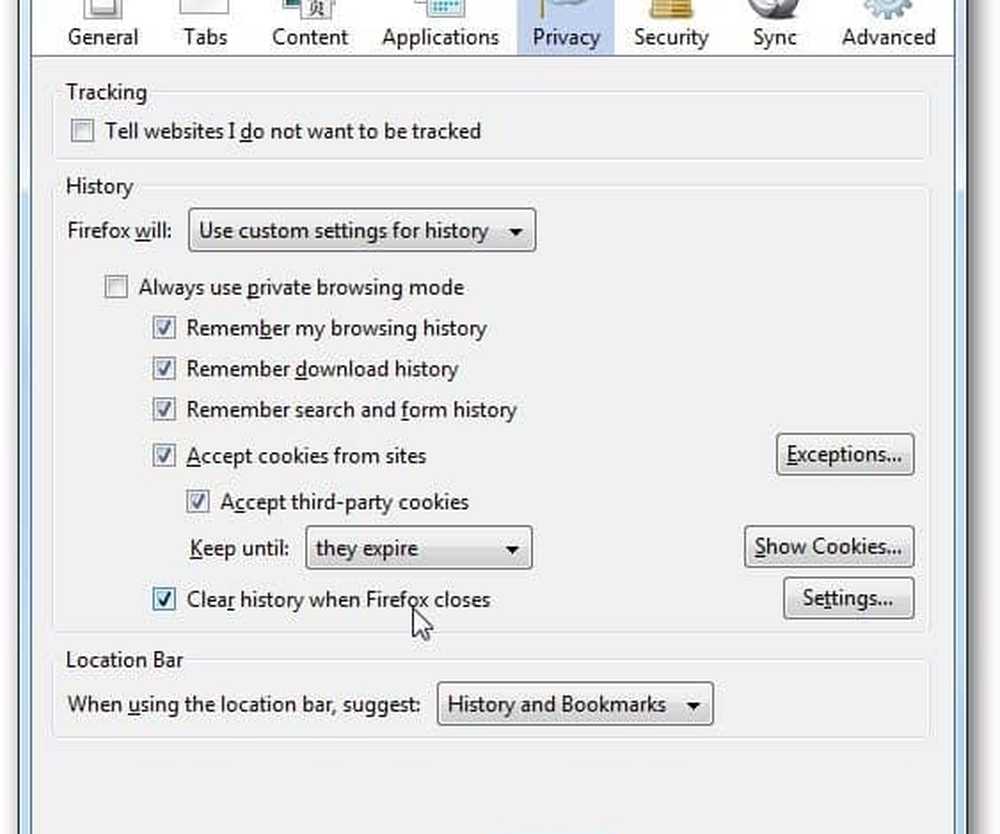
Om du vill anpassa inställningarna och radera endast specifika data klickar du på inställningar bredvid rensa historiken vid utgångsalternativ.
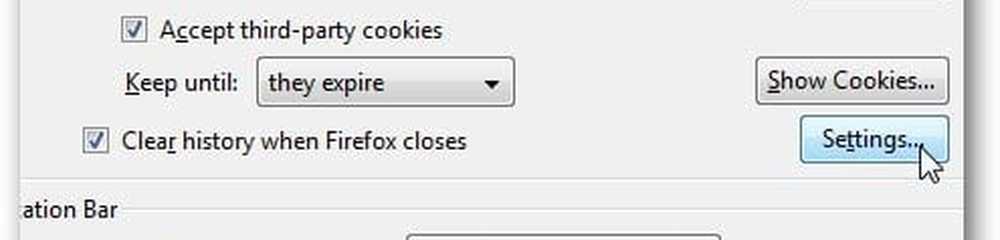
Välj de data som du vill ta bort på Avsluta och klicka på Ok.

Nu kommer Firefox att radera alla valda data när du kommer att avsluta Firefox som automatiserar en process som många gör manuellt.
Flera andra webbläsare har liknande funktionalitet, så om du också är användare av Microsoft Internet Explorer, se till att du läser guiden för att rensa historik och tillfälliga filer vid avfärd för IE.




